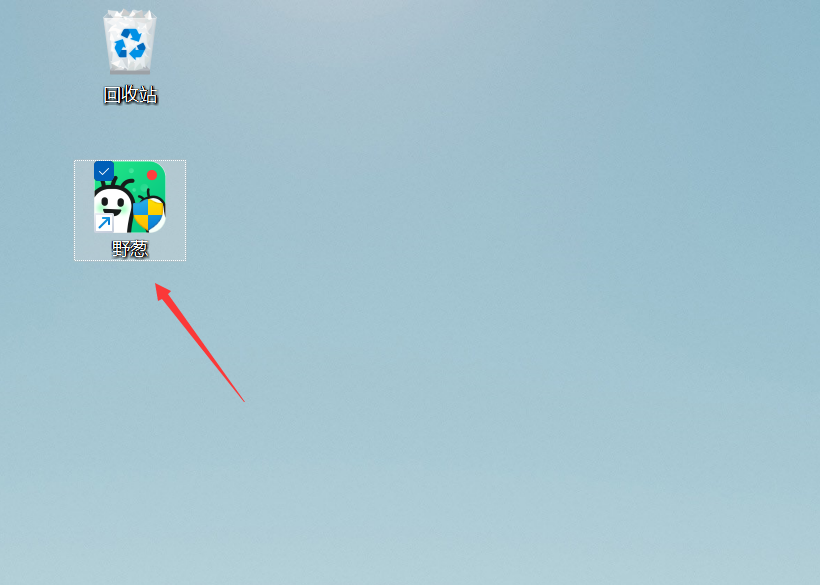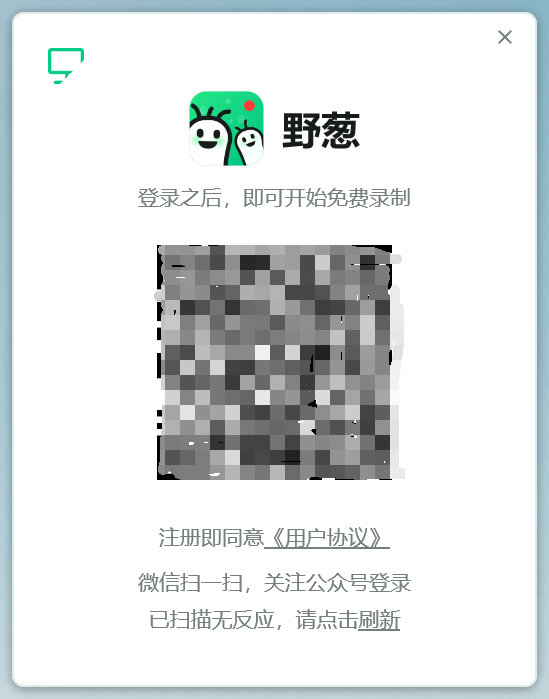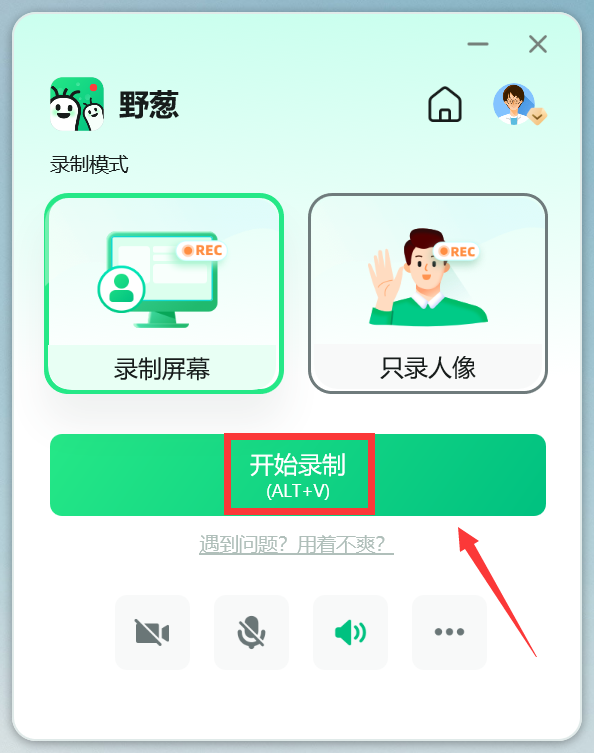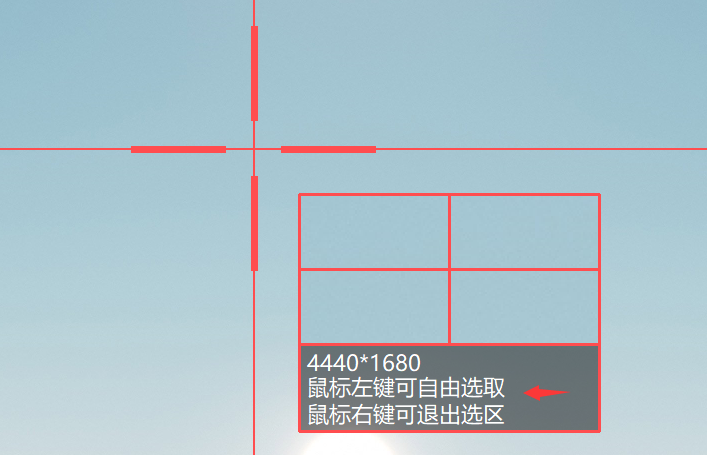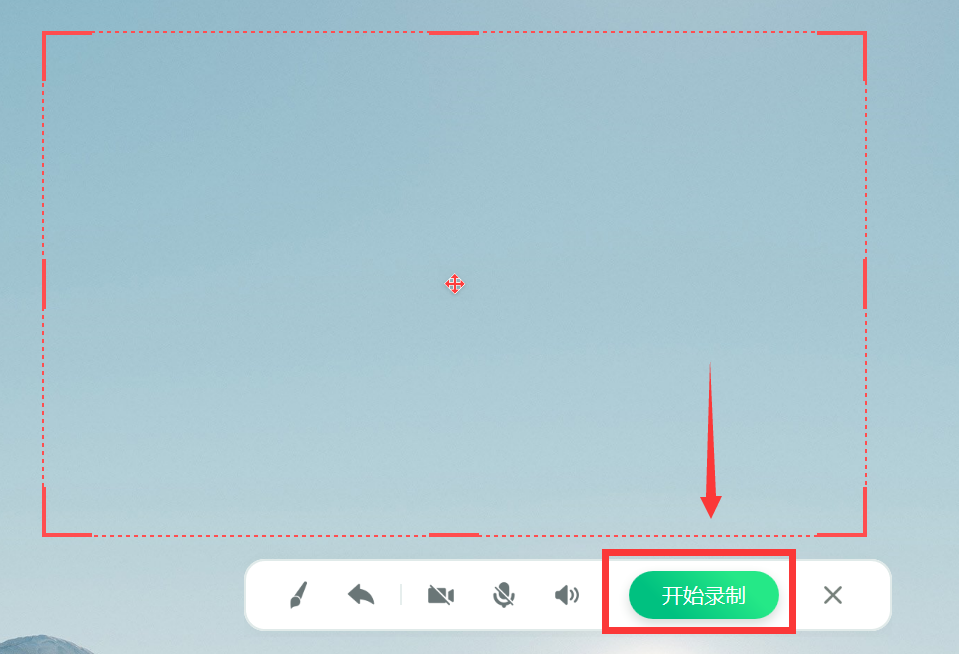如何快速录制一个视频 |
您所在的位置:网站首页 › 录屏怎么删减视频内容教程 › 如何快速录制一个视频 |
如何快速录制一个视频
|
如何快速录制一个视频
发布时间: 2022-9-25 欢迎使用野葱! 通过本篇教程,您可以快速使用野葱录制一个视频。 视频教程 https://cdn-static.yecong.com/yc-wp-media/2022/09/normal-video.mp4图文教程 第一步:鼠标双击-打开桌面上的野葱应用
第二步:登录您的账号(如已登录请忽略此步)
第三步:点击桌面的【立即录制】,或者用快捷键(Alt+V)开始录制
第四步:选择录制区域 您可以鼠标按住左键,进行自由选区。同时,在选区时,野葱会支持自动吸附当前鼠标光标所在的窗口,直接鼠标右击即可快速选择录制窗口。 鼠标右击或者时按ESC键,即可退出选区。
第五步:开始录制 点击工具栏上的开始录制,或者是软件上的【开始录制】按钮。 在倒计时后,软件即将进入录制状态。
第六步:暂停或停止录制 点击工具栏上的【暂停】按钮,即可暂停录制。点击工具栏上的【停止】按钮,即可停止录制。
第七步:录制完成 录制完成后,可以直接通过提示弹窗进入我的空间,对视频进行查看或编辑。您也可以选择继续进行录制。
以上就是如何快速使用野葱录制视频,如您有更多的问题,欢迎参考其余教程。 如遇到困难,也欢迎进入我们的官方QQ群(917204354)获得更多的支持。 下一篇 |
【本文地址】
今日新闻 |
推荐新闻 |